Android TV를 부팅하거나 깨울 때 자동으로 응용 프로그램을 시작하는 방법

Android TV 사용자 인 경우 직접 질문해야합니다. 시간은 얼마나됩니까? 정말 홈 화면에 지출? 확률은 매번 똑같은 앱을 실행하여 켜는 것이고, 이제는 자동으로해볼 수있는 새로운 앱이 있습니다..
간단히하기 위해 Android TV에서 Netflix 만 시청한다고 가정 해 보겠습니다. 당신이 원하는 마지막 것은 오렌지의 과음 세션 사이의 단계는 새로운 블랙이므로 홈 화면에 갈 이유가 없습니다. 대신 Android TV를 켜면 Netflix를 시작하는 것이 좋습니다.?
이를 위해 Launch on Boot라는 앱을 사용할 것입니다. 기본적으로 Android TV는 부팅과 깨우기 모두에서 특정 앱을 실행합니다 (하나만 선택할 수있는 경우). 매우 간단하고 직관적이며 작동합니다..
아직 안드로이드 TV에 다운로드하십시오. 앱을 부팅하자마자 짧은 자습서가 나타납니다. 자유롭게 읽을 수 있으며, 리모컨의 뒤로 버튼을 눌러 건너 뛰어도됩니다. 너의 전화.
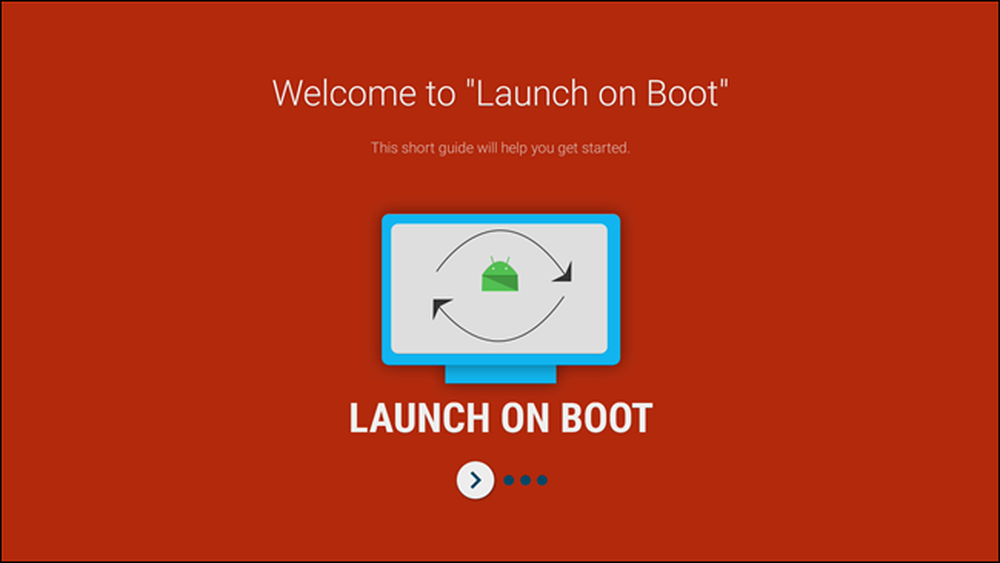
Boot on Launch on 메인 화면에서 첫 번째 토글을 슬라이드하여 앱을 사용하도록 설정합니다..

거기에서 다음 토글로 부팅 할 때 라이브 TV를 시작할 수 있습니다. 이렇게하면 라이브 채널 앱이 자동으로 시작됩니다. 다른 앱을 실행하고 싶다면이 토글을 건너 뛰세요..
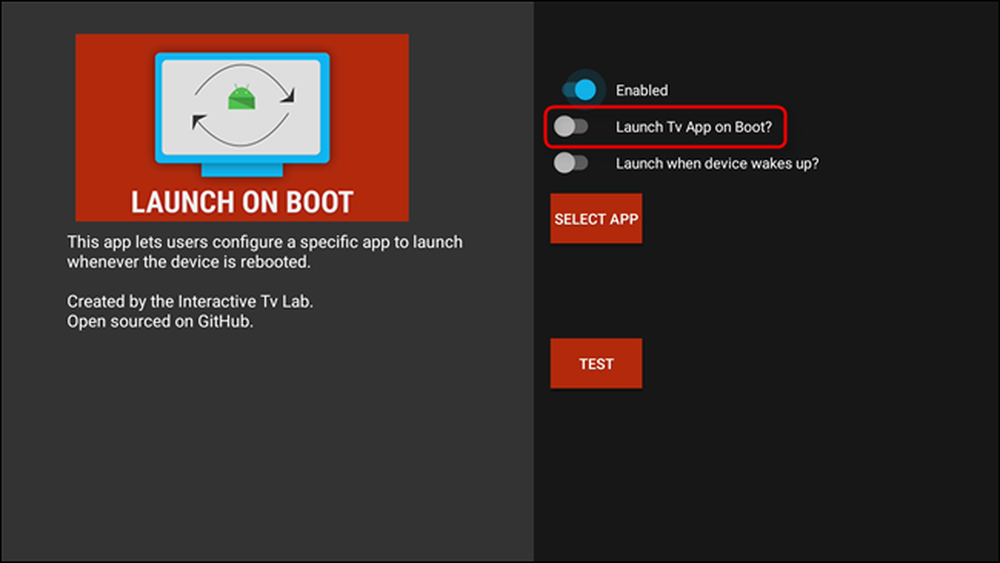
그러나 다음 앱을 틱하면 좋을 것이므로 기기가 부팅 될 때뿐만 아니라 잠자기에서 깨어날 때도 기본 앱이 실행됩니다..
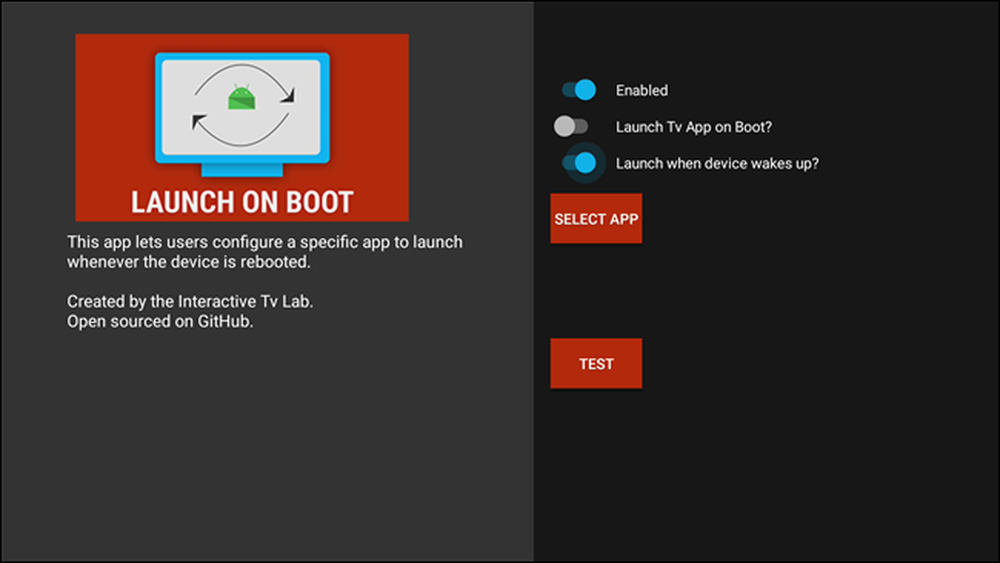
'앱 선택'상자를 클릭하여 원하는 앱을 선택하십시오. 이번에도 Netflix를 사용할 것입니다. 당신은 당신이 좋아하는 것을 선택합니다..

마지막으로, "Test"버튼을 클릭하여 모든 것이 제대로 작동하는지 확인하십시오. 시스템이 잠자기 상태가되어 앱이 시작됩니다. 물론 홈 화면으로 이동하려면 리모컨의 홈 버튼을 탭하면됩니다..
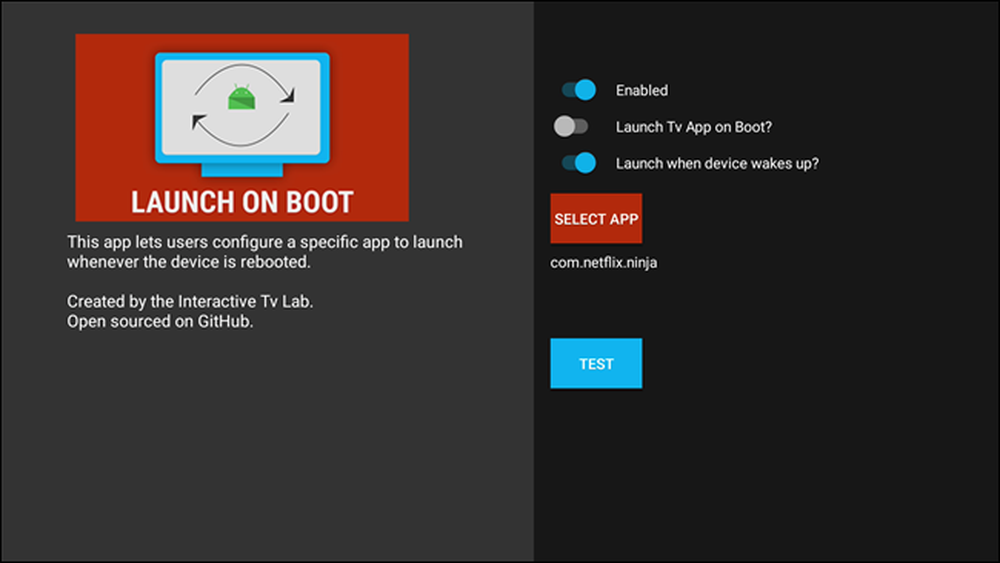
내 테스트에서 매번 부팅 할 때마다 선택한 응용 프로그램이 시작되었지만 깨우기 시작은 실패하고 때로는 시작되지 않을 수도 있습니다. 염두에 두어야 할 것이 있지만 항상 그렇듯이 마일리지는 다를 수 있습니다..
어느 쪽이든, 팝콘을 들고 그 리모콘을 치십시오. 당신의 넷플릭스 진탕은 지금 시작됩니다.




